- Auteur Jason Gerald [email protected].
- Public 2024-01-15 08:20.
- Laatst gewijzigd 2025-01-23 12:42.
Deze wikiHow leert je hoe je je contactenlijst op WhatsApp opnieuw kunt laden om nieuwe telefooncontacten bij te werken en te importeren vanaf je Android-apparaat.
Stap
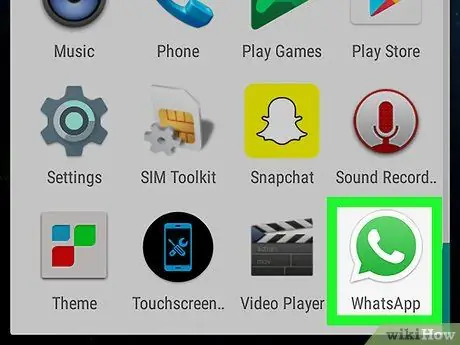
Stap 1. Open WhatsApp Messenger
Het WhatsApp-pictogram ziet eruit als een groene tekstballon met een witte telefoonhoorn erin.
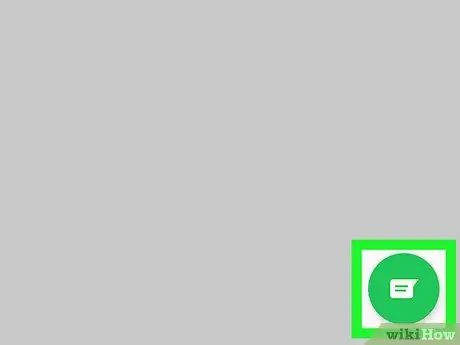
Stap 2. Raak de knop "Nieuwe chat" aan
Deze knop ziet eruit als een wit tekstballonpictogram in de rechterbovenhoek van de pagina " CHATTEN " Er wordt een lijst met alle WhatsApp-contacten weergegeven.
Als WhatsApp onmiddellijk een andere pagina weergeeft dan de pagina " CHATS ", ga dan terug en raak het tabblad " aan CHATTEN ” om een lijst met alle gesprekken te zien.
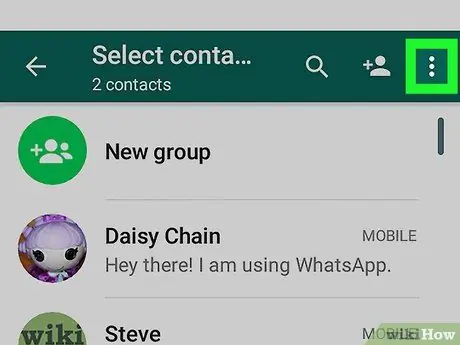
Stap 3. Raak het pictogram met de drie verticale stippen aan
Dit is een menuknop in de rechterbovenhoek van het scherm. Daarna wordt een vervolgkeuzemenu weergegeven.
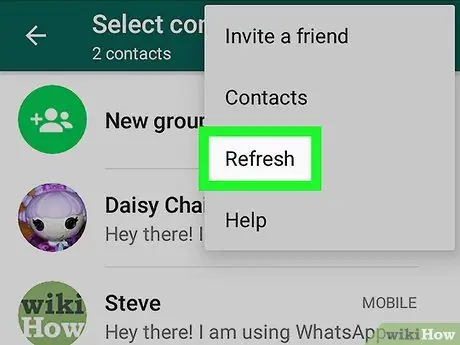
Stap 4. Raak Vernieuwen aan in het menu
De pagina wordt opnieuw geladen en de lijst met contactpersonen wordt bijgewerkt op WhatsApp. De nieuwe telefooncontacten worden daarna geïmporteerd in de WhatsApp-contactenlijst.






